Detaljne recenzije o 10 najboljih DVD Rippera za Mac [2025.]
Nakon što kupite DVD ili Blu-ray diskove sa svojim omiljenim filmovima, problem je kako ih reproducirati na svom Macu. Umjesto kupnje DVD playera, zašto ne biste upotrijebili besplatni DVD ripper za Mac da vam pomogne? Na ovaj način možete izravno kopirati disk na bilo koji digitalni video s kompatibilnim formatima. Štoviše, možete ih sigurnosno kopirati na svom Macu i kasnije prodati disk. Bilo da želite pronaći visokokvalitetan, jednostavan za korištenje ili potpuno besplatan Mac DVD riper, možete pročitati ovaj članak s njegovim značajkama, prednostima i manama.
Popis vodiča
4Easysoft Mac DVD Ripper – pruža najbolju kvalitetu i jednostavnu upotrebu MacX DVD Ripper Pro – Bavite se svim vrstama DVD diskova Winx DVD Ripper za Mac – kopirajte DVD u sve formate nakon plaćanja VLC – besplatni Mac DVD Ripper i Player sa složenim operacijama MakeMKV – kopiranje serije DVD diskova u MKV videozapise na Macu Aimersoft DVD Ripper – Svestrani Mac DVD Ripper s uređivačima DVDFab DVD Ripper za Mac – profesionalni s naprednim opcijama MacTheRipper – Najjednostavniji DVD Ripper za sve Mac verzije Cisdem Video Converter – Mac DVD Ripper za 300+ formata FFmpeg – Složeni Mac DVD Ripper za dekodiranje DVD diska| Pitanja | Odgovori |
| Koliko testiranih Mac DVD Rippera | 10 besplatnih i plaćenih alata |
| Koje se vrste DVD-a testiraju | DVD-i zaštićeni od kopiranja, kupljeni DVD-i poznatih filmova, DVD-i kućne izrade, Disney/Netflix DVD-ovi |
| Testiran Mac OS | Sve verzije macOS-a od stare Sierre do najnovije Sequoie |
| Na koje značajke se fokusiramo | Podržani izlazni formati, brzina kopiranja, kvaliteta ispisa, dodatne funkcije |
4Easysoft Mac DVD Ripper – pruža najbolju kvalitetu i jednostavnu upotrebu
Kao jedan od najboljih Mac DVD ripera, 4Easysoft DVD Ripper nudi profesionalne funkcije i značajke za poboljšanje vašeg iskustva kopiranja, a možete kopirati seriju DVD/Blu-ray diskova u sve popularne formate visoke kvalitete. Štoviše, pruža dodatne alate za uređivanje za poboljšanje kvalitete DVD-a, dodavanje zapanjujućih efekata, rotiranje i rezanje isječaka itd.
100% Sigurno
100% Sigurno

- Pros
- Podržava QuickTime MOV, MP4, MKV, AVI i 600+ formata.
- Podesite video parametre kako biste zadržali visokokvalitetni izlaz.
- GPU ubrzanje za kopiranje serije diskova u nekoliko minuta.
- Mogućnost obrezivanja, izrezivanja, okretanja, dodavanja efekata/vodenih žigova i više.
- Može riješiti sve DVD i Blu-ray diskove zaštićene od kopiranja na Macu.
- Protiv
- Previše jednostavno sučelje za pronalaženje željenih funkcija.
MacX DVD Ripper Pro – Bavite se svim vrstama DVD diskova
Kada imate diskove zaštićene od kopiranja, MacX DVD Ripper Pro također je dobar izbor za vas. Kao i 4Easysoft, također podržava sve vrste DVD-a i sve izlazne formate, čak i za različite uređaje. Štoviše, ovaj Mac DVD ripper nudi nisku i visoku kvalitetu koju možete odabrati s različitim vremenima kopiranja.

- Pros
- Izravno prenesite ripani DVD na YouTube, Facebook itd.
- 3 jednostavna koraka za kopiranje DVD diskova uz intuitivni vodič.
- Kopiranje dugog filma obično košta samo 15 minuta.
- Također je moguće sigurnosno kopirati DVD na računalo/mobilni uređaj visoke kvalitete.
- Protiv
- Nemaju ugrađene funkcije za uređivanje videa.
- Uvijek se sruši s neočekivanim problemima.
Winx DVD Ripper za Mac – kopirajte DVD u sve formate nakon plaćanja
Za razliku od naziva ovog DVD ripera, on također nudi Mac verziju za macOS 10.6 i novije. Podržava kopiranje DVD-ova u sve formate, pa čak i unaprijed učitane profile, uključujući iPhone, iPad, Samsung, Sony, tablete, igraće konzole i još mnogo toga. Također možete koristiti ovaj Mac DVD ripper za kopiranje DVD-ova u MPEG2 formatu bez procesa kodiranja i kodiranja, što će zadržati izvornu visoku kvalitetu.
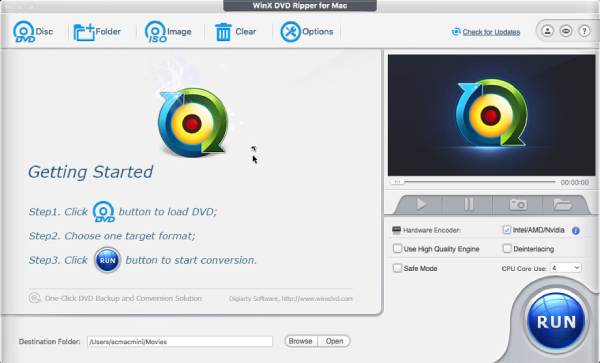
- Pros
- Pregledajte i napravite snimke zaslona kopiranih DVD videa.
- Mogućnost odabira željenih naslova i poglavlja za kopiranje.
- Dodavanje vanjskih titlova na različitim jezicima na DVD-ove.
- Protiv
- Nemate besplatnu probnu verziju za Mac korisnike.
- Može vam trebati puno vremena za kopiranje dugog DVD filma.
- Ne podržavaju Blu-ray diskove.
VLC – besplatni Mac DVD Ripper i Player sa složenim operacijama
Što se tiče VLC Media Playera, to je poznati video i DVD/Blu-ray player i DVD ripper na Mac/Windows također. Možete izravno reproducirati ripane DVD-ove i provjeriti učinke na VLC-u. Ovaj besplatni DVD riper za Mac također nudi hardversko ubrzanje za održavanje velike brzine kopiranja. Ali to nije profesionalno, tako da se kvaliteta ne može prilagoditi brzinom sličica u sekundi, kodiranjem i brzinom uzorkovanja. Štoviše, možete naići na neke probleme, poput kopiranja videa, ali bez zvuka, zvuk nije sinkroniziran itd.

- Pros
- DVD riper otvorenog koda za Mac za besplatno korištenje.
- Mogućnost instaliranja svih kodeka za kopiranje DVD-ova za različite namjene.
- Podržite mnoge zapanjujuće značajke uređivanja za dodavanje efekata.
- Protiv
- Ne mogu raditi s DVD diskovima zaštićenim od kopiranja.
- Osigurajte samo nekoliko popularnih formata, poput MP4, AVI i ASF.
- Nema naprednih postavki za podešavanje kvalitete DVD-a.
MakeMKV – kopiranje serije DVD diskova u MKV videozapise na Macu
MakeMKV je svestrani DVD ripper i video pretvarač/uređivač za Windows/Mac/Linux. Možete jednostavno koristiti njegove funkcionalne značajke za odabir željenih DVD poglavlja za kopiranje. Nudi besplatnu verziju tijekom beta faze za kopiranje DVD-a u MKV uz očuvanje izvorne kvalitete svih sadržaja. Međutim, ovaj besplatni DVD riper za Mac podržava samo izvoz u MKV format bez naprednih postavki, što nije kompatibilno sa svim platformama.

- Pros
- Softver otvorenog koda sa snažnom podrškom zajednice.
- Potpuno besplatan za korištenje s jednostavnim i intuitivnim sučeljem.
- Zadržite izvornu kvalitetu DVD video i audio datoteka.
- Protiv
- Kopiraj samo DVD u MKV format na Macu.
- Ne pružaju dodatne značajke za uređivanje ili napredne postavke.
Aimersoft DVD Ripper – Svestrani Mac DVD Ripper s uređivačima
Aimersoft DVD Ripper za Mac moćan je alat koji ne samo da kopira DVD-ove u različite formate, već nudi i mnoge značajke za uređivanje. Nevjerojatno je da ovaj DVD riper za Mac može kopirati DVD u sve popularne video formate, te posebno izdvajati audio zapise u MP3/WMA/FLAC. Također ga možete koristiti za komprimiranje DVD videa, dodavanje efekata i još mnogo toga. Osim toga, poznat je po svojoj brzoj brzini kopiranja s tehnologijom hardverskog ubrzanja.
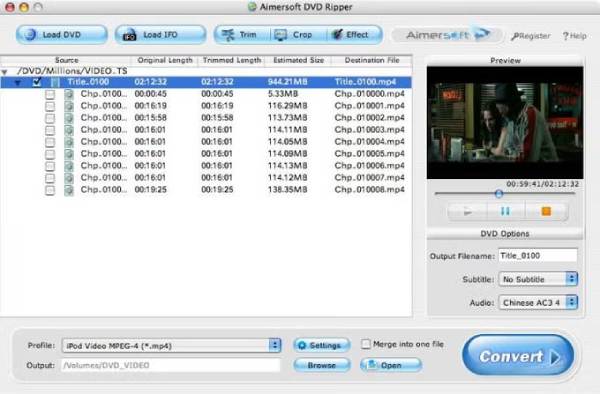
- Pros
- Kopiraj DVD-ove u sve video/audio formate, poput MP4/MP3/MKV.
- Transkodirajte DVD videozapise na mnoge uređaje s unaprijed postavljenim postavkama.
- Rip DVD disk zaštićen od kopiranja s ograničenjem regionalnog koda.
- Osigurajte osnovne alate za uređivanje za obrezivanje, obrezivanje i dodavanje efekata.
- Protiv
- Ne podržava kopiranje DVD diskova u ISO datoteke.
- Došlo je do gubitka kvalitete tijekom kopiranja DVD-a na Macu.
DVDFab DVD Ripper za Mac – profesionalni s naprednim opcijama
DVDFab DVD Ripper za Mac je profesionalni alat koji nudi napredne mogućnosti kopiranja DVD-a, poput kopiranja bilo koje vrste DVD diskova zaštićenih od kopiranja. Podržava širok raspon formata i prijenosnih uređaja, a korisnicima također pruža opsežne mogućnosti prilagodbe video izlaza. Ovaj DVD riper zaštićen od kopiranja za Mac idealan je za korisnike koji žele kontrolirati cijeli proces i rezultate kopiranja. Jedina stvar koju trebate uzeti u obzir je skupa cijena.
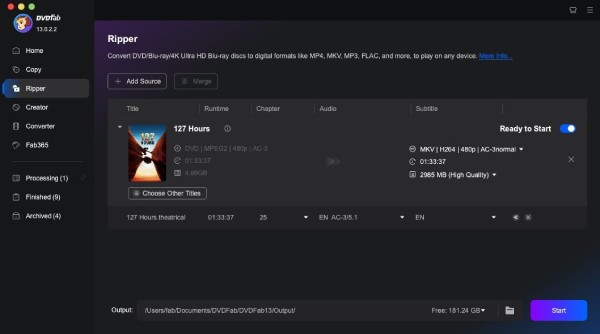
- Pros
- Napredne značajke kopiranja i kopiranja DVD-a.
- Prilagodite izlazne postavke kako biste zadržali visoku kvalitetu.
- Ripirajte stare DVD-ove zaštićene CSS-om, Sony DADC-om itd.
- Ugrađeni uređivač za dodavanje efekata i više razlučivosti.
- Protiv
- Relativno visoka cijena s $84,99/životni vijek.
- Brzina obrade DVD diska nije dobra.
MacTheRipper – Najjednostavniji DVD Ripper za sve Mac verzije
MacTheRipper je DVD ripper dizajniran posebno za sve verzije Maca, uključujući Sequoia, Sonoma, Ventura, itd. Poznat je po svojoj jednostavnosti i lakoći korištenja, pružajući jednostavno rješenje za izdvajanje video i audio sadržaja visoke kvalitete s DVD-a. Kada koristite ovaj Mac DVD ripper za sigurnosno kopiranje DVD sadržaja, možete ukloniti regionalni kod i postaviti novi po želji.
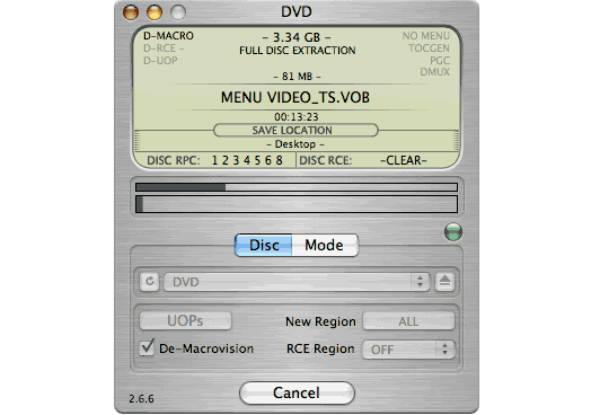
- Pros
- Jednostavno i user-friendly sučelje samo s funkcijom ripera.
- Učinkovito kopiranje DVD sadržaja na tvrdi disk.
- Može zaobići ograničenje regionalnog koda DVD diskova.
- Omogućite različite verzije za sve stare i najnovije macOS-e.
- Protiv
- Omogućuje osnovno kopiranje i postavke s ograničenim funkcijama.
- Nije potpuno besplatno za korištenje za novi macOS.
- Ne ažurirajte redovito, što ponekad uzrokuje probleme s rušenjem.
Cisdem Video Converter – Mac DVD Ripper za 300+ formata
Cisdem Video Converter je user-friendly alat za Mac korisnike za pretvaranje videa i kopiranje DVD diskova. Podržava širok raspon video formata i nudi dodatne značajke kao što su uređivanje videozapisa, preuzimanje online videozapisa i stvaranje GIF-ova. Ovaj sveobuhvatni Mac DVD ripper poznat je po svojoj brzoj konverziji i sposobnosti održavanja izvrsne video kvalitete, što ga čini izvrsnim sveobuhvatnim rješenjem za multimedijske zadatke.
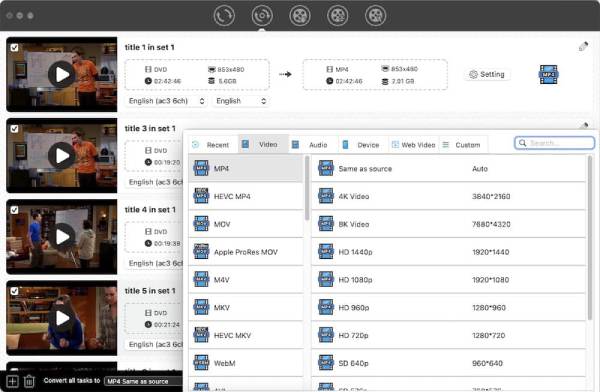
- Pros
- Podržava više od 300 video/audio formata i prijenosnih uređaja.
- Snažne značajke uređivanja i funkcije preuzimanja.
- Mogućnost kopiranja serije DVD datoteka na Macu brzo.
- Protiv
- Ne može kopirati i sigurnosno kopirati neke stare DVD diskove.
- Ne podržava kopiranje Blu-ray diska.
FFmpeg – Složeni Mac DVD Ripper za dekodiranje DVD diska
FFmpeg je open-source, ali složen multimedijski okvir koji može dekodirati, kodirati i transkodirati sve vrste datoteka, uključujući DVD, Blu-ray, video, audio, dokumente itd. Ali može vam pomoći samo kopirati domaće DVD-ove na Macu bez programa za uklanjanje zaštite. Ovaj Mac DVD Ripper koristi naredbeni redak za kontrolu zadataka obrade DVD kopiranja, što je također fleksibilno i teško.
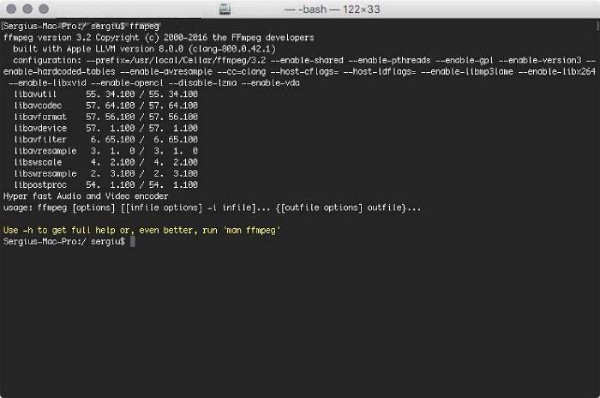
- Pros
- Ovaj DVD riper za Mac podržava sve vrste formata.
- Slobodno postavite dodatne postavke, poput titlova, veličine videa, kvalitete itd.
- Mogućnost instaliranja mnogih dodataka kako bi zadovoljili sve vaše zahtjeve.
- Protiv
- Naredbeni redak je stvarno složen za netehničke korisnike.
- Nedostatak grafičkog korisničkog sučelja (GUI) može odvratiti početnike.
- Nije moguće izravno ukloniti zaštitu s DVD diskova.
Zaključak
Nakon što naučite 10 najboljih DVD ripera za Mac, možete odabrati željeni alat za preuzimanje. Bez obzira želite li kopirati DVD u neke neuobičajene formate ili zadržati izvornu kvalitetu, možete pronaći onaj koji vam odgovara. 4Easysoft Mac DVD Ripper je Mac DVD ripper koji se najviše preporučuje za ispunjavanje mnogih vaših zahtjeva. Može vam pomoći kopirati DVD/Blu-ray diskove u više od 300 formata s prilagođenim postavkama i unaprijed postavljenim izbornicima. Pod detaljnim testom, brzina i kvaliteta kopiranja također su izvrsni među gore navedenim Mac DVD riperima. sta cekas Samo pokušaj sada.
100% Sigurno
100% Sigurno


